安裝64位Win10系統後,有一用戶在反映,在使用的過程中突然發現可用內存突然少了很多可用空間,這是怎麼回事呢?遇到這種問題該怎麼解決呢?很多用戶還不清楚吧,下面小編為大家介紹一下64位Win10系統可用內存突然少了很多的解決方法。
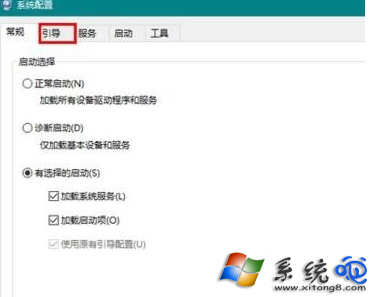
當在桌面的“此電腦”上右擊鼠標,然後在彈出的右鍵菜單中點擊“屬性”,便可以查看當前系統的可用內存數量。正常情況下,安裝的內存不會悉數可用,而是略略會少一些。
這是因為當使用Win10系統時,會保留一小部分內存供硬件使用,但這個用量不會太多,通常也就一兩百兆。不過,有不少朋友的可用內存數量卻明顯減少,與安裝內存的差額甚至超過了1G(比如安裝了4G卻只有2.88G可用),這就說明有問題了。
解決辦法也是有的,首先在屏幕左下角的Win徽標處右擊鼠標,然後點擊“運行”,打開運行窗口。在運行窗口中輸入 msconfig,回車。在打開的“系統配置”窗口中切換到“引導”選項卡。再選中你當前的操作系統,點擊“高級選項。。.”按鈕。
在高級選項中,便可以看到當前的“最大內存”數量了。如果這裡顯示的最大內存數與你實際安裝的內存容量相比偏小,則需要將其修改為默認值(即啟用全部可用的內存容量)。有的朋友這時可能就要問了,我明明沒對這裡作過修改,這是怎麼來的?最有可能的原因是:
1)安裝的不是微軟官方的Win10系統,而是所謂的綠色版、優化版
2)使用了一些不太正規或不太兼容的優化軟件,或者是中過病毒或流氓軟件暗自保留了部分內存
修改方法:先勾選“最大內存”(勾選後才能修改),然後將其值清空(也就是默認值:啟用全部內存),最後點擊“確定”保存修改。回到之前的窗口後再次點擊“確定”,這時將會彈出一個對話框,提示重啟系統。重啟後再去查看可用內存,就會發現已經正常了。
以上就是小編為大家介紹的64位Win10系統可用內存突然少了很多的解決方法。如果你遇到Win10 64位系統中顯示的可用內存比實際安裝內存少很多的話,可以根據以上步驟進行解決。